在第一次使用 win11中文版系统 的时候,许多用户否有发觉桌面下方任务栏中的图标都设置成了居中状态,因此显得更加的显眼,然而最近有用户反馈自己在启动win11系统之后,进入桌面
在第一次使用win11中文版系统的时候,许多用户否有发觉桌面下方任务栏中的图标都设置成了居中状态,因此显得更加的显眼,然而最近有用户反馈自己在启动win11系统之后,进入桌面时想要右键点击任务栏时却总是没反应,对此win11下方任务栏没反应怎么办呢?下面小编就来教大家win11任务栏点击没反应修复方法。
具体方法:
1、打开任务管理器
按键盘上的Ctrl+Alt+Delete组合键打开任务管理器。
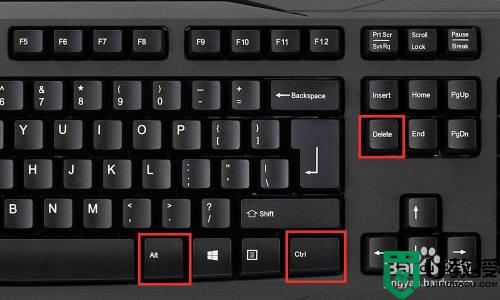
2、展开任务管理器
点击任务管理器底部的【详细信息】来展开任务管理器。
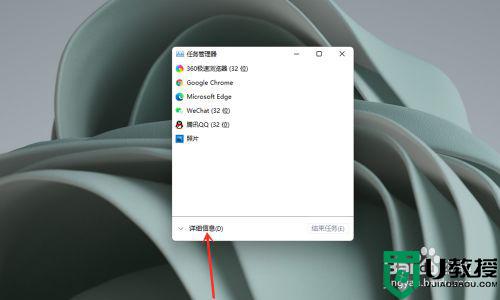
3、打开新建任务
点击【文件】并选择【运行新任务】。
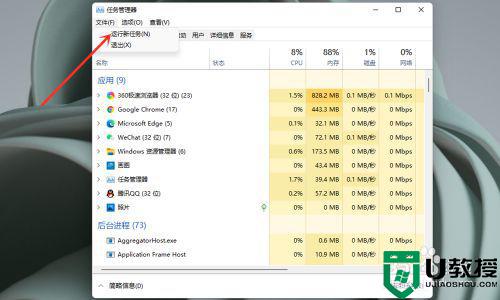
4、打开命令行窗口
在【打开】中输入【cmd】,点击【确定】。
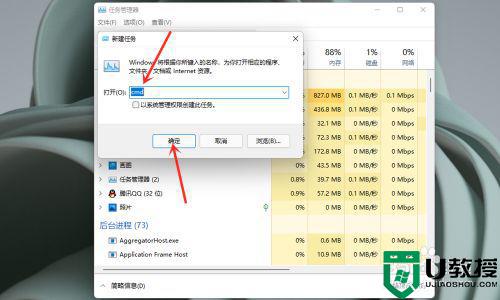
5、输入修复命令
◆在命令行窗口中粘贴以下命令:reg delete HKCUSOFTWAREMicrosoftWindowsCurrentVersionIrisService /f && shutdown -r -t 0
◆按键盘回车键,用户的 PC 将会重新启动,重新启动后,一切应当会恢复正常。
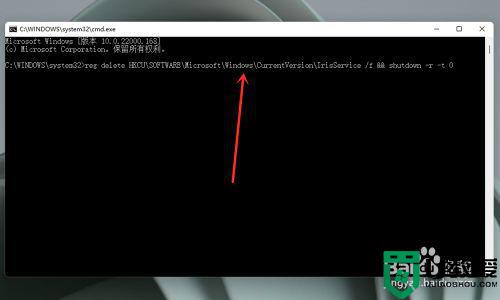
上述就是关于win11任务栏点击没反应修复方法了,有遇到相同问题的用户可参考本文中介绍的步骤来进行修复,希望能够对大家有所帮助。
